如何在5秒内从iPhone照片中删除背景
不过,您可能想利用另一个默认的iPhone应用程序的功能。相同的过程甚至更快,并且具有将图像主题保存为可以在其他地方使用的单独文件的额外好处。
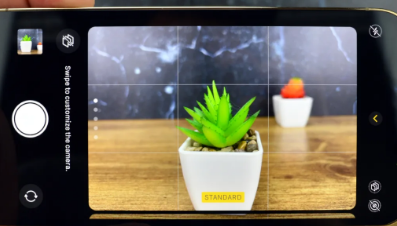
如何在iOS16或更高版本中提升照片主题
这是苹果去年在iOS16发布过程中推出的一项功能。转到“照片”应用程序,选择一张包含要拍摄的主题的照片,然后点击并按住人物或物体将其取出。
您将看到“复制”或“共享”选项,可让您将主题移动到另一个应用程序。您可以将其保存为单独的文件、与朋友共享或将其用于其他目的。
如果您想在Safari中实现相同的技巧,只需在照片上执行相同的点击并按住手势,然后查找“复制主题”选项即可。这将使您能够提升主题并在其他地方使用它。
相反,您始终可以将网络上的照片保存到“照片”或“文件”应用程序中,然后从那里删除背景。
五秒内删除iPhone照片的背景
我提到“文件”应用程序是因为这也是使用此功能的好地方。优点是,一旦使用它,一旦删除背景,它就会自动保存主题。
如果图像保存在“文件”文件夹中,则该过程只需不到五秒。如果您想以这种方式使用此iOS16功能,您始终可以先从照片应用程序复制并粘贴图像。
完成后,只需点击并按住照片,就会出现一个菜单。
之后,iOS会将生成的文件保存在“文件”应用程序中。它将与原始图像具有相同的名称,并带有“背景已删除”附件:
如下所示,我还保存了一个稍大的PNG文件,显示了相同的主题。该文件来自之前的过程:从“照片”应用程序中提升主题。然后,我选择将主题复制并粘贴到“文件”应用程序,以查看我应该期待的差异(如果有)。
除了稍大一些之外,PNG文件似乎也被放大了。但主题是相同的。
额外提示:如果您需要从多个图像中删除背景,您可以在“文件”应用程序中选择所有图像并执行相同的步骤。快速操作将从每张照片中提取主题并将它们保存为单独的文件。这比上面的照片或Safari选项要快得多。
免责声明:本文由用户上传,与本网站立场无关。财经信息仅供读者参考,并不构成投资建议。投资者据此操作,风险自担。 如有侵权请联系删除!
-
【螺旋输送机型号及参数】螺旋输送机是一种常见的物料输送设备,广泛应用于化工、食品、建材、冶金等行业。根...浏览全文>>
-
【螺旋输送机械设备】一、螺旋输送机械设备是一种广泛应用于工业领域的物料输送设备,主要用于粉状、颗粒状或...浏览全文>>
-
【螺旋输送机】螺旋输送机是一种广泛应用于工业生产中的物料输送设备,主要用于输送粉状、颗粒状或小块状的固...浏览全文>>
-
【螺旋手里剑日语怎么说】在《火影忍者》(Naruto)这部动漫中,“螺旋手里剑”是一个非常经典的忍术,由主角...浏览全文>>
-
【螺旋式榨油机】一、螺旋式榨油机是一种常见的机械榨油设备,广泛应用于植物油的提取过程中。其工作原理是通...浏览全文>>
-
【118论坛网站改什么了】近期,不少用户关注“118论坛网站改什么了”这一问题。作为一款曾经活跃的网络平台,1...浏览全文>>
-
【11888充值卡是什么】“11888充值卡”是一个与通信服务相关的概念,主要出现在中国移动的业务体系中。它是一...浏览全文>>
-
【118114一般打来干嘛的】在日常生活中,我们经常会接到一些陌生来电,其中号码“118114”出现频率较高。很多...浏览全文>>
-
【118114是干嘛的】“118114是干嘛的”这个问题,是很多人在使用电话或收到陌生来电时会产生的疑问。118114是...浏览全文>>
-
【117是什么】“117”是一个数字组合,其含义在不同语境下可能有所不同。以下是对“117”常见解释的总结与分析...浏览全文>>
